
КАТЕГОРИИ:
Архитектура-(3434)Астрономия-(809)Биология-(7483)Биотехнологии-(1457)Военное дело-(14632)Высокие технологии-(1363)География-(913)Геология-(1438)Государство-(451)Демография-(1065)Дом-(47672)Журналистика и СМИ-(912)Изобретательство-(14524)Иностранные языки-(4268)Информатика-(17799)Искусство-(1338)История-(13644)Компьютеры-(11121)Косметика-(55)Кулинария-(373)Культура-(8427)Лингвистика-(374)Литература-(1642)Маркетинг-(23702)Математика-(16968)Машиностроение-(1700)Медицина-(12668)Менеджмент-(24684)Механика-(15423)Науковедение-(506)Образование-(11852)Охрана труда-(3308)Педагогика-(5571)Полиграфия-(1312)Политика-(7869)Право-(5454)Приборостроение-(1369)Программирование-(2801)Производство-(97182)Промышленность-(8706)Психология-(18388)Религия-(3217)Связь-(10668)Сельское хозяйство-(299)Социология-(6455)Спорт-(42831)Строительство-(4793)Торговля-(5050)Транспорт-(2929)Туризм-(1568)Физика-(3942)Философия-(17015)Финансы-(26596)Химия-(22929)Экология-(12095)Экономика-(9961)Электроника-(8441)Электротехника-(4623)Энергетика-(12629)Юриспруденция-(1492)Ядерная техника-(1748)
Фильтрация элементов по цвету
|
|
|
|
Фильтрация по конкретным числам или тексту
1. Щелкните стрелку  в заголовке столбца, который нужно отфильтровать.
в заголовке столбца, который нужно отфильтровать.
2. Если столбец содержит числа, выберите пункт Числовые фильтры. Если столбец содержит текстовые элементы, выберите пункт Текстовые фильтры.
3. Выберите нужный параметр фильтрации и введите условия фильтрации.
Например, чтобы отобразить числа, превышающие определенное значение, выберите пункт больше или равно и введите это значение.

Чтобы выполнить фильтрацию по двум условиям, введите условия в оба набора полей и установите переключатель в положение И, если оба условия должны быть истинными, либо ИЛИ, если достаточно истинности одного из условий.
Если в таблице используются разные цвета ячеек или шрифтов или условное форматирование, можно выполнить фильтрацию по цветам или значкам, отображаемым в таблице.
1. Щелкните стрелку  в заголовке столбца, к которому применено форматирование цветом или условное форматирование.
в заголовке столбца, к которому применено форматирование цветом или условное форматирование.
2. Выберите пункт Фильтр по цвету, а затем — цвет ячейки, цвет шрифта или значок, по которым нужно выполнить фильтрацию.

Доступные параметры цветов зависят от типов примененного форматирования.
Создание среза для фильтрации данных в таблице
В Excel 2010 были добавлены срезы для фильтрации сводных таблиц. В Excel 2013 их также можно создавать для фильтрации данных в таблице. Срезы полезны тем, что они четко показывают, какие данные будут отображены в таблице после фильтрации.
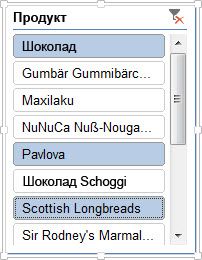
Чтобы создать срез для фильтрации данных, выполните указанные ниже действия.
1. Щелкните в таблице, чтобы отобразить на ленте раздел Работа с таблицами.

1. На вкладке Конструктор нажмите кнопку Вставить срез.

1. В диалоговом окне Вставка срезов выберите поля, для которых нужно создать срезы.
2. Нажмите кнопку ОК.
Для каждого заголовка столбца таблицы, выбранного в диалоговом окне Вставка срезов, отобразится срез.
1. В каждом срезе выберите элементы, которые нужно отобразить в таблице.
Чтобы выбрать более одного элемента, щелкните каждый из них, удерживая нажатой клавишу CTRL.
Совет Для изменения вида срезов щелкните один из них, чтобы отобразить на ленте раздел Инструменты для среза, а затем примените стиль среза или измените параметры на вкладке Параметры.
82. Решение оптимизационных задач методом подбора параметра и с помощью процедуры поиска решения.
Широкое применение на практике находят функции и режимы Excel, предназначенные для поиска решения уравнений и оптимизационных задач.
Подбор параметра
Удобным и простым для понимания инструментом решения уравнений является режим Подбор параметра. Он реализует алгоритм численного решения уравнения, зависящего от одной или нескольких переменных.
Процесс решения с помощью данного метода распадается на два этапа:
1. Задание на рабочем листе ячеек, содержащих переменные решаемого уравнения (так называемых влияющих ячеек), и ячейки, содержащей формулу уравнения (зависимой или целевой ячейки).
2. Ввод адресов влияющих и целевой ячеек в диалоговое окно Подбор параметра и получение ответа (или сообщения о его отсутствии/невозможности найти).
Рассмотрим теперь применение режима Подбор параметра на ряде конкретных примеров.
Для решения оптимизационных задач в Excel предназначена надстройка Поиск решения
Средство поиска решения Microsoft Excel использует алгоритм нелинейной оптимизации Generalized Reduced Gradient (GRG2), разработанный Леоном Ласдоном (Leon Lasdon, University of Texas at Austin) и Аланом Уореном (Allan Waren, Cleveland State University). Поиск решений является частью блока задач, который иногда называют анализ "что - если". Процедура поиска решения позволяет найти оптимальное значение формулы содержащейся в ячейке, которая называется целевой. Эта процедура работает с группой ячеек, прямо или косвенно связанных с формулой в целевой ячейке. Чтобы получить по формуле, содержащейся в целевой ячейке, заданный результат, процедура изменяет значения во влияющих ячейках. Чтобы сузить множество значений, используемых в модели, применяются ограничения. Эти ограничения могут ссылаться на другие влияющие ячейки.
Процедуру поиска решения можно использовать для определения значения влияющей ячейки, которое соответствует экстремуму зависимой ячейки - например можно изменить объем планируемого бюджета рекламы и увидеть, как это повлияет на проектируемую сумму расходов.
Для решения общей оптимизационной задачи в Excel с использованием настройки Поиск решения следует выполнить следующие действия:
1. Ввести формулу для целевой функции;
2. Ввести формулы для ограниченй оптимизационной задачи;
3. Выбрать в Excel пункт меню Сервис/Поиск решения;
4. В окне Поиск решения выбрать целевую ячейку, изменяемые ячейки и добавить ограничения;
5. Нажать кнопку Выполнить, после чего будет получено решение оптимизационной задачи.
Также среди оптимизационных задач можно выделить некоторые частные виды задач например: транспортная задача и задача о назначениях. При решения транспортной задачи или задачи о назначениях в Excel с использованием настройки Поиск решения целесобразно использовать стандартный подход описанный в соответсвующих разделах данного сайта.
83. Назначение и классификация компьютерных сетей. Формы взаимодействия абонентов компьютерных сетей. Модель взаимодействия открытых систем (модель OSI).
Компьютерная сеть - это система, состоящая из двух и более разнесенных в пространстве компьютеров, объединенных каналами связи, и обеспечивающая распределенную обработку данных. Компьютерные сети представляют собой распределенные системы, позволяющие объединить информационные ресурсы входящих в их состав компьютеров.
Общепринятой классификацией компьютерных сетей является их разделение на локальные (LAN - Local Area Network), глобальные (WAN - World Area Network) и корпоративные сети.
Простейшая сеть образуется соединением двух рядом расположенных компьютеров через последовательные (СОМ) или параллельные (LPT) порты с помощью специальных кабелей. Такое соединение часто применяют при подключении ноутбука к другому компьютеру с целью передачи данных. В последние годы в практику входит использование инфракрасных портов для соединения компьютеров в пределах прямой видимости (без применения кабелей).
Локальная вычислительная сеть (ЛВС) представляет собой распределенную на небольшой территории вычислительную систему, не требующую специальных устройств (за исключением сетевых карт и в более сложных конфигурациях - концентраторов) для передачи данных. В связи с ослаблением сигналов в соединяющих компьютеры электрических кабелях Протяженность всей системы не должна превышать нескольких километров, что ограничивает ее распространение рядом близко расположенных зданий.
Глобальная компьютерная сеть (ГКС) связывает информационные ресурсы компьютеров, находящихся на любом удалении, что предполагает использование различных специализированных устройств и каналов связи для высокоскоростной и надежной передачи данных. Общедоступные глобальные сети ориентированы на обслуживание любых пользователей.
Корпоративная компьютерная сеть (ККС) создается для обеспечения деятельности различного рода корпоративных структур (например, банков со своими филиалами), имеющих территориально удаленные подразделения. В общем случае корпоративная сеть является объединением ряда сетей, в каждой из которых могут быть использованы различные технические решения. По функциональному назначению корпоративная сеть ближе к локальным сетям, по особенностям используемых для передачи данных технических решений и характеру размещения информационных ресурсов -- к глобальным сетям. В отличие от глобальных сетей как локальные, так и корпоративные сети являются, как правило, сетями закрытого типа, политика доступа в которые определяется их владельцами (как правило, для свободного доступа открыты небольшие сегменты сетей, ориентированные на рекламу, взаимодействие с клиентами и др.).
|
|
|
|
|
Дата добавления: 2014-12-26; Просмотров: 501; Нарушение авторских прав?; Мы поможем в написании вашей работы!